 文章正文
文章正文
# 怎样利用技术创建文字轮廓效果
在当今的设计领域文字不仅仅是传递信息的工具更是视觉艺术的一部分。Adobe Illustrator()作为一款强大的图形设计软件为设计师提供了丰富的文字解决功能。本文将详细介绍怎么样利用技术创建文字轮廓效果帮助设计师们打造出更具创意和个性化的文字设计。
## 一、认识软件中的文字轮廓功能
### 1. 文字轮廓的概念
文字轮廓是将文字转换为矢量形状的过程这样可使文字具有更丰富的视觉效果。在中创建文字轮廓后文字将变为可编辑的矢量图形,便于实行各种编辑和调整。
### 2. 文字轮廓的优势
- 便于编辑:矢量图形可自由调整,不会失去文字的清晰度。
- 兼容性强:矢量文件可以在其他程序中利用,如制作标志、设计网站等。
- 视觉效果丰富:可通过编辑矢量路径,为文字添加特别的视觉效果。
## 二、中创建文字轮廓的基本步骤
### 1. 打开软件并创建新文档
双击打开软件,然后按下`Ctrl N`新建一个文件。在新建文档时,按照需要设置画板的尺寸和颜色模式。

### 2. 创建文本框并输入文字
在边的工具栏中,选择文字工具(T),在画板上单击并拖动创建一个文本框。然后在文本框中输入要转换为轮廓的文字内容。
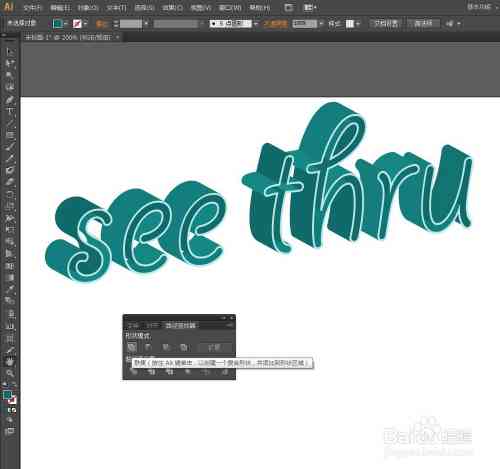
### 3. 调整文字大小和颜色
选中文字,在控制面板中可调整文字的大小和颜色。按照设计需求,选择合适的字体和样式。

## 三、创建文字轮廓的具体操作
### 1. 选择文本框
采用选择工具(V),点击文本框以选中它。确信文本框处于选中状态,以便实行下一步操作。
### 2. 转换为轮廓
在菜单栏中,点击“文字”选项,然后在下拉菜单中选择“创建轮廓”(或利用快捷键`Ctrl Shift O`)。此时,文本框中的文字将转换为矢量图形。

### 3. 调整轮廓属性
创建轮廓后,文字将变为可编辑的矢量路径。此时,可利用钢笔工具(P)或其他矢量编辑工具对文字路径实调整,以实现所需的效果。
## 四、文字轮廓的高级应用
### 1. 为文字添加描边
创建轮廓后,可以给文字添加描边效果。在控制面板中,设置描边的颜色、宽度和其他属性以增强文字的视觉效果。
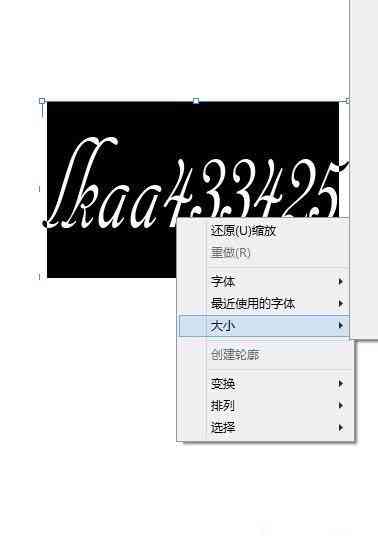
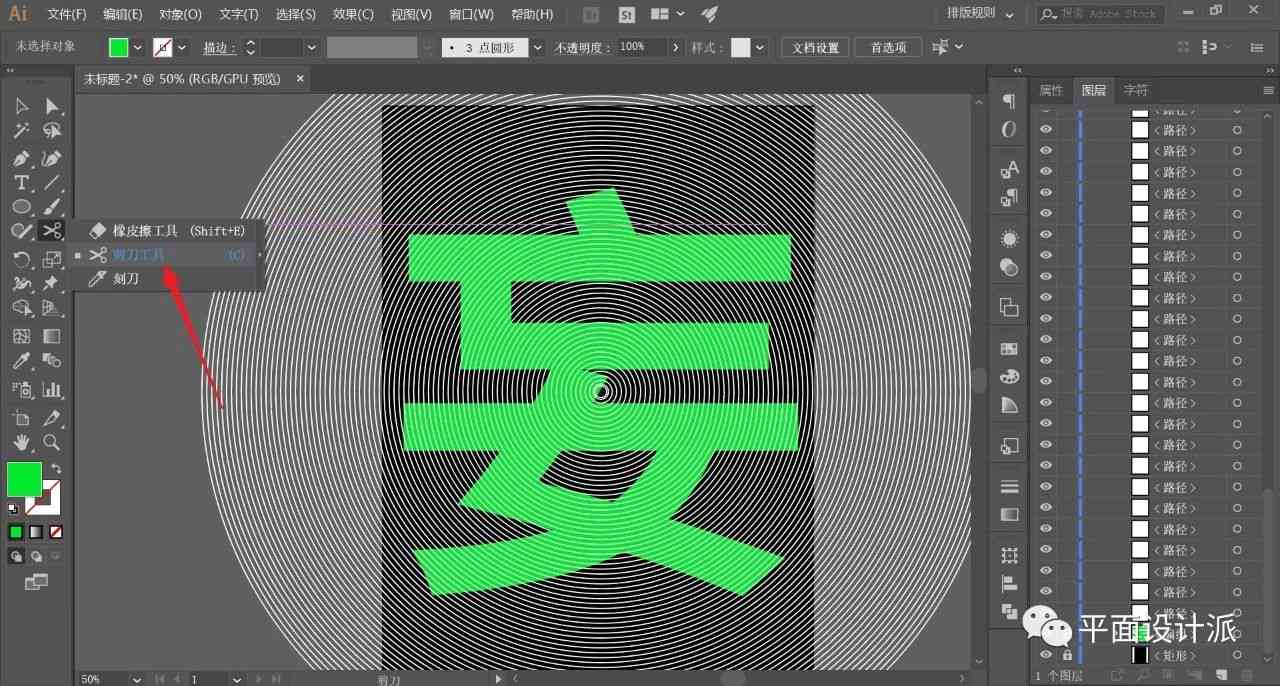
### 2. 应用渐变效果
为文字轮廓应用渐变效果,可使其更加丰富多彩。在“渐变”面板中,选择渐变类型并设置颜色和方向。
### 3. 制作立体文字效果
通过编辑文字轮廓的路径,可制作出立体文字效果。例如,为文字添加投影、高光和渐变效果,使其具有立体感。

## 五、关注事项
- 保存文件:在编辑完成后,及时保存文件。由于创建轮廓后的文字无法再实字体调整,于是需要保存原始文件以便后续修改。
- 文件兼容性:在将矢量文件用于其他程序时保证文件格式兼容,避免出现无法打开或显示错误的疑惑。

## 总结
利用技术创建文字轮廓效果不仅可以让文字设计更加丰富多彩,还能增强设计的兼容性和可编辑性。通过本文的介绍,相信您已经掌握了中创建文字轮廓的基本方法和技巧。在实际设计期间,不断尝试和创新,运用技术打造出更具个性化的文字设计作品。